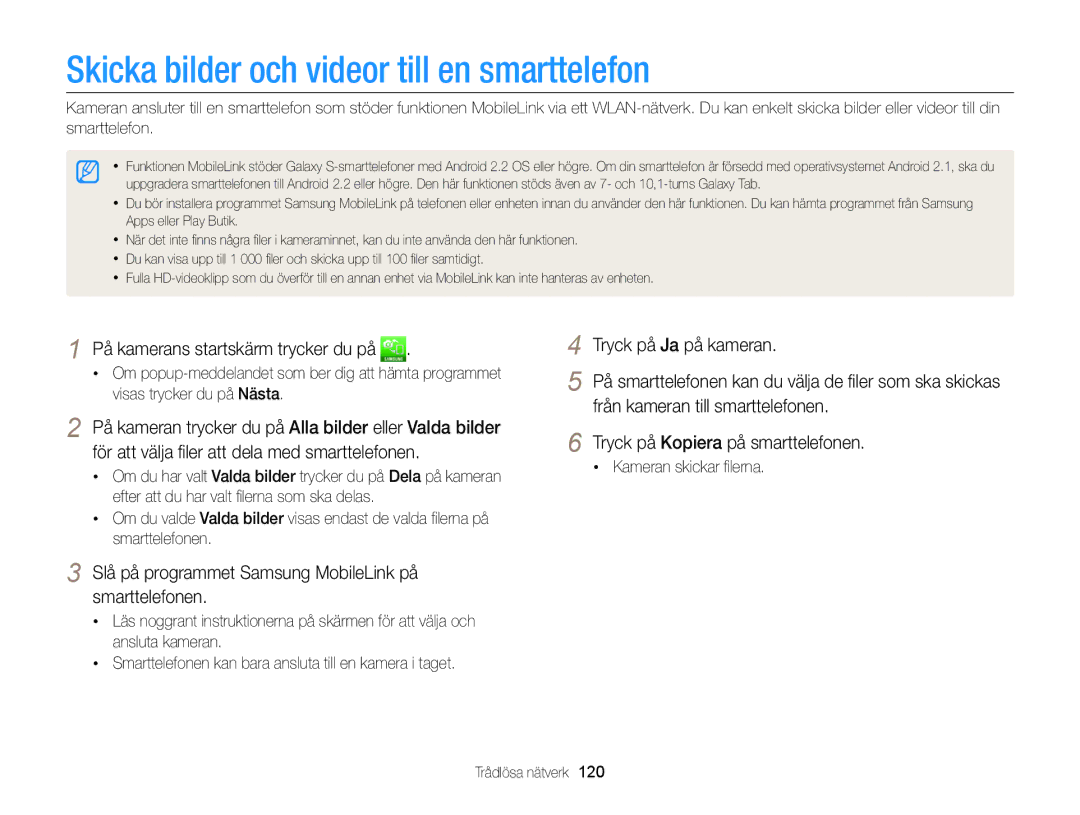Handbok
Hälso- och säkerhetsinformation
Undvik störning med pacemakers
Hälso- och säkerhetsinformation
Hälso- och säkerhetsinformation
Använd inte kameran om skärmen är skadad
Dataöverföring och ansvar
114
Bruksanvisningens upplägg
137
144
Uttryck som används i handboken
Ikoner som används i handboken
Ikon Funktion
Objekt
Detta orsakas av en reflexion från kamerans blixt
Grundläggande felsökning
Ställ in blixten på Röda ögon eller
Använd läget Fotografering med lite ljus. sid
Fotografera människor
Översikt
Innehåll
Innehåll
100
137
Sätta in batteriet och minneskortet ………
Kamerans utseende ………………………
Använda hjälpläget …………………………
Tips för att ta skarpare foton ………………
Standardfunktioner
Packa upp
Kamerans utseende
Blixt AF-lampa/timerlampa Objektiv
Mikrofon
Kamerans utseende
Tryck på ramområdet på skärmen
Använda skärmen
På startskärmen trycker du på eller Vänd skärmen uppåt
Använda läget Självporträtt
Använda knappen Smart Link
Tryck på Allmänt “ Smart Link Wi-Fi-knapp
Välj ett alternativ. sid
Ställa in alternativet för Smart Link-knappen
Frigörs
Sätta in batteriet och minneskortet
Ta ut batteriet och minneskortet
Sätt i ett minneskort med de guldfärgade kontakterna
Ladda batteriet
Ladda batteriet och sätta på kameran
Sätta på kameran
Ställa in kamera i uppspelningsläge
Tryck på upp- och nerpilarna för att ställa in datumet
Utföra den initiala inställningen
Tryck på o för att spara Tryck på Datum-/tidsinst
Skärmen kan variera beroende på vilket språk som är valt
Ställ in sommartid genom att trycka på
Utföra den initiala inställningen
Ikon Beskrivning
Beröra
Använda pekskärmen
Växla
Dra
Välj ett alternativ
Använda pekskärmen
Använda startskärmen
Använda startskärmen
Ikonerna på startskärmen
Använda startskärmen
Album Visa filer per kategori i Smartalbum. sid
Bläddra i startskärmen
Startskärmen. sid
Inställningar. sid
Ställa in bakgrund
Sortera om ikonerna
På startskärmen trycker du på
Använda hjälpläget
Välj önskat alternativ från underavsnittets lista
Välj ett alternativ
Tryck på p för att återgå till fotograferingsläge
Ta foton
För att ta bort ett foto trycker du på “ Ja
Ta foton
Zooma
Digital zoom
Ställa in Intelli zoom
Intelli zoom
Zoomningsindikator Intelli-område
Av OIS är inaktiverad På OIS är aktiverad
Reducera kameraskakningar OIS
Tryck ned avtryckaren halvvägs
Håll kameran på rätt sätt Reducera kameraskakningar
När visas
Förhindra att objektet blir ofokuserat
Använda effektlägen ………………………
Utökade funktioner
Använda läget Smart Auto
Använda fotograferingslägen
På startskärmen trycker du på Arrangera ett motiv i ramen
Använda fotograferingslägen
Använda läget Program
Ställa in användarknapparna
Tryck på OK för att spara
För att ta bort genvägar drar du en ikon åt höger
Tryck på
Använda läget Film
Spela in höghastighetsvideor
Ta stillbilder vid inspelning av en video
Pausa inspelning
På startskärmen trycker du på Välj motiv
Använda motivläget
Alternativ Beskrivning
Tryck på Avtryckaren för att börja fotografera
Använda läget Live-panorama
När du är klar aktiverar du Avtryckaren
Använda fotograferingslägen
Använda läget Rörelsebild
Rör handen upp och ned två gånger för att starta timern
Och tryck på o
Styr Avtryckaren och zoomfunktionerna med handrörelser
Använda läget Skönhetspalett
Använda läget Fotografering med lite ljus
Halvvägs för att fokusera
Tryck ned Avtryckaren för att ta fotot
Tryck på för att spara fotot
Använda läget Skönhetsbild
Använda effektlägen
På startskärmen trycker du på
Ta bilder eller lagra videor med olika effekter
Använda effektlägen
Använda HDR Plus-läget
Tryck på HDR eller på
På startskärmen trycker du på Välj en effekt
Använda fotofilterläge
Motivet i mitten
Använda filmfilterläget
På Avtryckaren för att ta en bakgrundsbild
Använda läget Bild-i-bild
Tryck på Ange för att ange bilden som bakgrundsbild
För att ta om en bakgrundsbild trycker du på Ta om
Läget Bild i bild ställs upplösningen automatiskt in som
På startskärmen trycker du på Välj en delad stil
Använda läget Delad fotografering
Använda läget Min Magic frame
Använda läget Magic Frame
På startskärmen trycker du på Välj önskad bildram
Tryck på Ange
Dra den valda ramen för att placera den på önskad plats
Använda läget Artistic Brush
Tryck på o
På startskärmen trycker du på Välj filter
Kameran tar flera bilder när statuslampan blinkar
Använda läget för rörlig bild
Rita ett område på skärmen som ska animeras
Använda läget 3D-bild
För att ändra rörelsehastigheten trycker du på ikonen +
Om Verktyg för 3D-djupsvisning
Välja upplösning och kvalitet ………………
Använda timern …………………………… Mörkerfotografering ………………………
Ändra kamerans fokus ……………………
Använda ansiktsdetektering ………………
Välja upplösning
Välja upplösning och kvalitet
Välja bildupplösning
Ställa in videoupplösning
Välja upplösning och kvalitet
Välja en bildkvalitet
Välja bildkvalitet
Tryck på Avtryckaren för att starta timern
Använda timern
Ikon
Förhindra röda ögon
Mörkerfotografering
Använda blixt
Fotograferingsläge trycker du på m “ Blixt
Avancerade programanalysen
Mörkerfotografering
Ställa in ISO-tal
Använda makro
Ändra kamerans fokus
Ändra kamerans fokus
Använda spårningsfokus
Ställa in fokusområdet
Entrycksfotografering
Identifiera ansikten
Använda ansiktsdetektering
Ta en leendebild
Kameran kan känna igen upp till 10 ansikten i ett motiv
Använda Smart ansiktsigenkänning
Identifiera ögon som blinkar
Använda ansiktsdetektering
Fotograferingsläge trycker du på m “ Ansiktsdetektering
Registrera favoritansikten My Star
Dina favoritansikten visas med en på ansiktslistan
Tryck på när ansiktslistan visas
Byta rankningen av dina favoritansikten
Radera ett favoritansikte
Tips för att identifiera ansikten
Ställa in exponeringen manuellt EV
Ställa in ljusstyrka och färg
Bilden visas ljusare när exponeringen ökar
Mörkare Neutral
Byta mätningsalternativ
Kompensera för motljus ACB
Ställa in ljusstyrka och färg
Välja en inställning för vitbalans
Anpassa din egen vitbalans
Enstaka Ta en enstaka bild
Använda serietagningslägen
Du kan ta upp till 6 bilder i en serie
Fotograferingsläge trycker du på m “ Bildjustering
Justera bilder
Kontrast
Mättnad
Minska ljudet vid zoomning
Ändra alternativ för inspelning i energisparläge
Smart Program Video Motiv Live Rörelsebild
Upplösning Kvalitet Timer Blixt ISO-tal Makro Fokusområde
Min Magic Pensel
Fotofilter Filmfilter Bild i bild Delad
3D-bild
Redigera ett foto ……………………………
Visa foton eller videor Uppspelningsläget …………………………
Visa filer på en TV Hdtv eller 3D-TV …
Starta uppspelningsläget
Visa foton eller videor i uppspelningsläget
Tryck på p
Lär dig visa foton, spela upp videoklipp och hantera filer
Visa filer med rörelseidentifiering
Visa foton eller videor i uppspelningsläget
Videolängd
Display i uppspelningsläget
Ranka dina favoritansikten
Uppspelningsläge trycker du på m “ Ansiktslista
Miniatyrvy eller smart album trycker du på m “ Ansiktslista
För att flytta till en annan fil
Dra bilden åt vänster eller höger eller dra i skjutreglaget
Tryck på För att återgå till uppspelningsläge
Visa filer som en mapp
Tryck på en fil för att visa den i helskärmsläge
Tryck på en önskad lista för att öppna den
Visa filer som miniatyrer
För att återgå till uppspelnignsläge, rotera Zoom åt höger
Radera filer
Skydda filer
Skydda filerna från att raderas av misstag
Tryck på i miniatyrvisning
Visa foton
Uppspelningsläge trycker du på m “ Radera
Tryck på Radera alla Välj Ja när popup-meddelandet visas
Hela panoramabilden visas på skärmen
Visa panoramafoton
Se bilder som tagits med läget Live-panorama
Visa animerade foton
Välj ett alternativ av bildspelseffekt
Spela upp ett bildspel
Alternativ
Välj video och tryck på i uppspelningsläget Visa videon
Spela upp en video
Spela Söka bakåt
Klippa en video
Avslutas
Ta en bild från ett videoklipp
På den punkt där du vill att klippningen ska
Ändra storlek på en bild
Redigera ett foto
Rotera ett foto
Tryck på Och välj sedan ett foto
Använda Smartfilter-effekter
Beskära en bild
Redigera ett foto
Beskära Tryck på för att spara
Ändra ljusstyrka, kontrast eller mättnad
Ändra dina foton
Ljusstyrka Kontrast Mättnad Uppspelning/Redigering
Retuschering av ansikten
Justera mörka motiv ACB
Ju högre siffra, desto ljusare blir hudtonen
Ta bort röda ögon
Skapa en utskriftsordning Dpof
Visa foton eller spela upp videor med kameran
Visa filer på en TV Hdtv eller 3D-TV
Tryck på Anslutning “ HDMI-storlek
Visa filer på en TV Hdtv eller 3D-TV
Välj en HDMI-upplösning. sid
Stäng av kameran och HDTVn
Tryck på Igen för att växla till 2D TV-läge
Slå på TVns 3D-funktion
Anslut kamera till 3D TVn med en HDMI-kabel tillval
Se bruksanvisningen för TVn för mer information
Överföra filer till din Windows OS-dator
Överföra filer till datorn
Överföra filer till datorn
Överföra filer till din Mac-dator
Använda program på datorn
Installera iLauncher
Tryck på Anslutning “ PC-programvara “ På
Slå på kameran Välj en målmapp på datorn och sedan Ja
Använda program på datorn
Använda iLauncher
Tillgängliga program vid användning med iLauncher
Krav för Mac OS
Windows OS-krav
Öppna iLauncher
Inställning Krav
Visa foton
Använda Multimedia Viewer
Hämta autosäkerhetskopieringsprogrammet för PC
Uppdatera firmware
Visa videor
Använda en smarttelefon som
Skicka bilder och videor till en
Använda foto- eller videowebbplatser
Använda AllShare Play för att skicka
Ansluta till Wlan och konfigurera nätverksinställningar
Tryck på m “ Wi-Fi-inställningar
Ansluta till Wlan
På startskärmen trycker du på , , , eller
Sedan trycker du på
Ansluta till Wlan och konfigurera nätverksinställningar
Tryck på IP-inställning “ Manuell
Ställa in nätverksalternativ
Anslutningstips för nätverket
Använda webbläsaren för inloggning
Skriva text
Växla mellan symbolläge och ABC-läge Trådlösa nätverk
Ange ett mellanslag
Skriv in .com
Klart Lagra den visade texten
På kamerans startskärm trycker du på
Skicka bilder och videor till en smarttelefon
Slå på programmet Samsung MobileLink på smarttelefonen
Kameran skickar filerna
Slå på programmet Remote Viewfinder på smarttelefonen
Använda en smarttelefon som fjärrutlösare
Och
På smarttelefonen trycker du på för att fokusera
Använda en smarttelefon som fjärrutlösare
Avaktivera för att lagra bilden
Fokus ställs automatiskt in på Multi AF
Öppna en webbplats
Använda foto- eller videowebbplatser för delning
Ladda upp foton eller videoklipp
Använda foto- eller videowebbplatser för delning
Ändra e-postinställningar
Skicka foton eller videor via e-post
När popup-rutan visas trycker du på OK
Lagra information
Skicka foton eller videor via e-post
Skicka foton eller videor via e-post
Tryck på Byt lösenord
Ange det 4-siffriga lösenordet
Kameran skickar e-postmeddelandet
Överföra bilder till online-lagringen
Använda AllShare Play för att skicka filerna
Tryck på Webblagring
Skriv in ID och lösenord och tryck sedan på Inloggning “ o
På startskärmen trycker du på Tryck på Enheter i närheten
Använda AllShare Play för att skicka filerna
Anslut din TV till ett trådlöst nätverk via en AP-enhet
Använda AllShare Play för att skicka filerna
Använda Autosäkerhetskop för att skicka foton eller videor
Installera programmet för Autosäkerhetskop på PCn
Skicka bilder och videor till en dator
Tryck på o för att starta säkerhetskopieringen
Använda Autosäkerhetskop för att skicka foton eller videor
På kamerans startskärm trycker du på Tryck på SkyDrive
Överföra foton till en molnserver
Logga in med ditt ID och lösenord
Slå på Wi-Fi Direct på enheten
Skicka bilder med Wi-Fi Direct
Helskärmsläge kan du bara skicka en bild i taget
Den valda bilden skickas till enheten
Ställa in datorn på att väckas ur viloläge
Klicka på OK Starta om datorn
Windows
Om funktionen Wake on LAN WOL
Välj Resume on PME Återuppta på PME “ Enabled Aktiverad
Slå på datorn och tryck på F2 när datorn startar
Ställa in datorn för påslagning
Tar upp alternativ för att konfigurera kamerainställningar
Inställningar
Öppna kamerans inställningsmeny
Inställningsmeny
På startskärmen trycker du på Välj en meny
Välj en post
Skärm
Ljud
Inställningsmeny
Inställning Beskrivning
Anslutning
Inställning
Allmänt
PC-programvara
Ansluter kameran till datorn. Av, På
Autorotera Ställ in kameran så att foton roterar
Fil Nr
De tas. Av*, Datum, Datum & tid
Påskrift
Formatera minneskortet. Formateringen
AF-lampa
Ja, Nej
Formatera
Bilagor
Felmeddelande Föreslagen åtgärd
Felmeddelanden
Felmeddelanden
Rengöra kameran
Kameraunderhåll
Kameraobjektiv och skärm
Kamerahus
Kameraunderhåll
Använda eller förvara kameran
Minneskort som stöds
Om minneskort
Storlek Superfin Fin Normal
Minneskortets kapacitet
Storlek 120 BPS 30 BPS 15 BPS
Att tänka på vid användning av minneskort
Batterispecifikationer
Om batteriet
Batteriets livslängd
Specifikationer Beskrivning
Information om batteriet
Meddelande om låg batterinivå
Säkerhetsföreskrifter för batteriet
Information om batteriladdning
Information om laddning vid anslutning till en dator
Placera inte batteriet i en mikrovågsugn
Använd bara äkta batterier och batteriladdare och
Situation Föreslagen åtgärd
Innan du kontaktar servicecenter
Innan du kontaktar servicecenter
Datorn kopplar ned
Som du installerade med iLauncher
Kameran medan filer
Datorn kan inte spela
Område
Kameraspecifikationer
Kompensering ±2EV 1/3 EV-steg ISO-ekvivalent
ISO 1600, ISO
Kameraspecifikationer
Filtyp
Uppspelning
Foton Smartfilter, Beskär
MicroSDXC-kort upp till 64 GB garanteras
Inbyggd högtalare mono, mikrofon mono
Gränssnitt Digital USB
DCF Design rule for Camera File system
Ordlista
Skärpedjup
Ordlista
Ordlista
Vitbalans färgbalans
OIS Optisk bildstabilisering
Page
Index
Index
Blinkdetektering Smart ansiktsigenkanning
Fotograferingsläge 64 Timerlampa
Klippning Ta bilder
Kamerahus Objektiv Skärm
Använda zoomen 32 Inställningar av zoomljud 82 Zoomknapp
Ladda upp foton eller videoklipp 123 Öppna
Autosäkerhetskopiering Post Mac Windows